avi转gif格式转换器官方版
avi转gif格式转换器官方版是款可以将avi格式文件转换为gif格式的转换工具。avi转gif格式转换器可以实现avi转换成GIF、GIF转换成AVI影像格式。avi转gif格式转换器实现转换速度要快,视频质量好的优点。PC下载网提供avi转gif格式转换器软件的下载服务,下载avi转gif格式转换器其他版本,请到PC下载网!
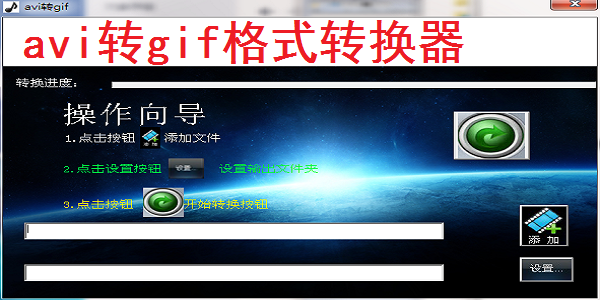
avi转gif格式转换器软件特色
通常在聊天看到的那些会动的图片,其实我们也是可以很容易制作出来的,您只要借助AVI-GIF这个AVI格式转换成为GIF格式工具就可以实现转换啦。
AVI-GIF这款avi转gif工具使用简单,它可以将AVI转换成GIF格式,或者是将GIF转换成AVI格式。
AVI-GIF默认的宽高比也就是所谓的分辨率,一般可能为720:576,你可以吧分辨率设置的小一些尝试,别例如设置为480:360等。
avi转gif格式转换器安装步骤
1、在华军软件园将avi转gif格式转换器下载下来,并解压到当前文件夹中,点击其中的setup_avitogif.exe应用程序,进入许可协议界面,选择我接受后,点击下一步。
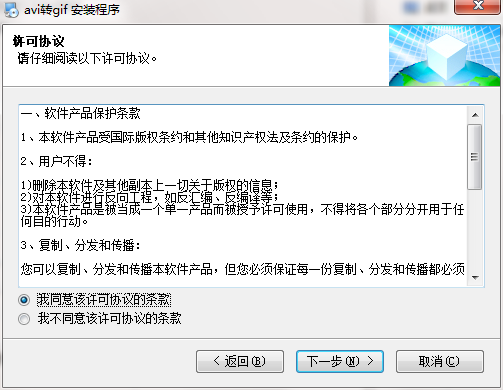
2、安装程序界面,我们还需要继续点击下一步。
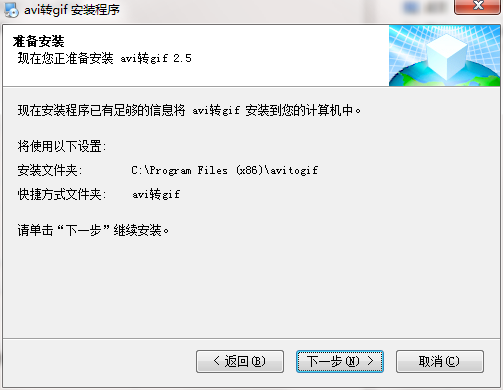
3、avi转gif格式转换器安装结束,点击完成即可。
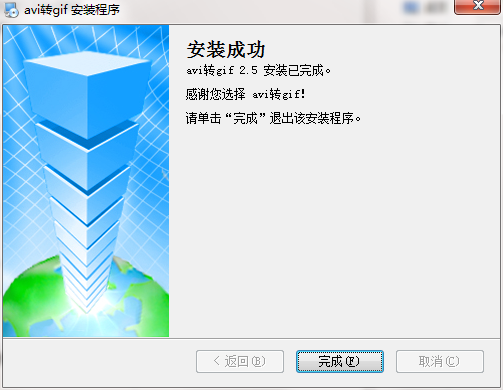
avi转gif格式转换器使用方法
1、装好avi转gif软件,运行之后,可以看到下图可供参考软件界面,所有的功能一目了然,在左上角上的:AVI - GIF、GIF - AVI,就是软件的功能,下面的都是在操作过程中设置的参数。

2、点击开启AVI按钮时,弹出的对话框界面上,可以使用路径上找到要添加的AVI格式视频文件,之后添加进来,可以在左边的AVI 动画下面看到视频的画面,自动播放。

3、中间的参数栏上,可以自定义设置,在要转换AVI帧数上设置转换从第几帧开始,几帧结束都能,右边还具有预览的,下面的GIF选项上,还可以设置转换图片的像素等参数。设置好参数,直接点击第二个按钮转换就OK了。看到下图可供参考所示的进度。

4、到进度转换完成之后,这个时候你就需要操作最终一个教程啦。点击第三个按钮保存GIF,之后在弹出的保存GIF文件界面上,选好保存的位置路径,之后在文件名后面输入AVI转换成GIF图片的名称。

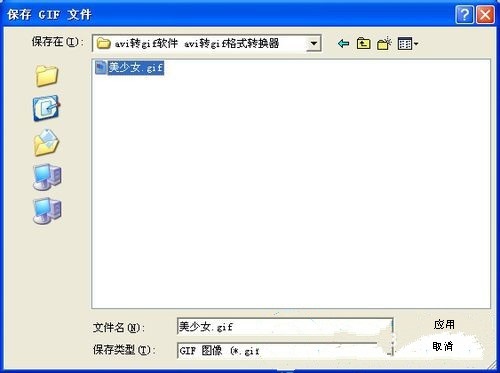
5、下面的这张GIF图片展示,你可能看不到它动,因为加水印会自动转换格式的,实际上它是GIF动态图片了。
小编推荐:avi转gif格式转换器可以实现AVI转换成GIF、GIF转换成AVI影像格式。在经历了那么多年的更新与优化,avi转gif格式转换器变得更加人性化,也更加的具有科技感,强烈推荐给大家,欢迎下载。感兴趣的还可以下载mts格式转换软件、狸窝万能视频格式转换器。
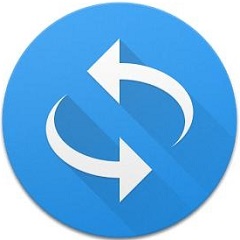
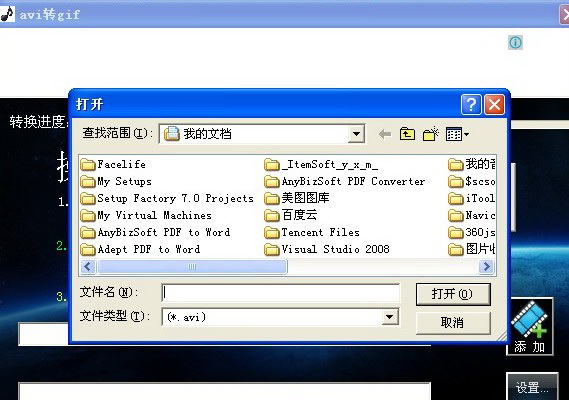











 浩辰CAD
浩辰CAD
 Sony Vegas
Sony Vegas
 AutoCAD2010
AutoCAD2010
 草图大师(SketchUp)
草图大师(SketchUp)
 美间软装软件
美间软装软件
 转转大师GIF制作软件
转转大师GIF制作软件
 MindMapper2021
MindMapper2021
 Adobe Photoshop
Adobe Photoshop